
نحوه فعال کردن Local Security Authority در ویندوز 11
ویژگی Local Security Authority (LSA) یک فرآیند مهم ویندوز است که هویت کاربر را تأیید می کند. این ویژگی اعتبارنامه های ضروری سیستم مانند رمز عبور و توکن های مربوط به حساب های مایکروسافت و آژور را مدیریت می کند. اگر میخواهید از اعتبارنامههای خود در برابر مهاجمان محافظت کنید، باید LSA را فعال کنید. در این مقاله، ما از طریق سه روش مختلف می پردازیم که از طریق آنها می توانید حفاظت Local Security Authority را در رایانه خود فعال کنید.
نحوه فعال کردن LSA با استفاده از Windows Security
Windows Security مرکز امنیتی یک مرحله ای شما برای محافظت از داده های شخصی و تنظیمات شبکه شما است. می توانید از آن برای اسکن سیستم در برابر ویروس ها، محافظت از حساب ها، مدیریت عملکرد دستگاه و کنترل برنامه ها و مرورگرها استفاده کنید. Windows Security نیز یکی از مکانهایی است که میتوان ویژگی حفاظت از Local Security Authority را فعال کرد. نحوه فعال سازی آن به شرح زیر است:
- کلید Win را فشار دهید تا منوی استارت باز شود.
- در نوار جستجو، Windows Security را تایپ کرده و Enter را فشار دهید.
- از پنل سمت چپ گزینه Device Security را انتخاب کنید.
- در قسمت Core isolation گزینه Core isolation details را انتخاب کنید.
- ضامن را در بخش Local Security Authority protection فعال کنید.
- برای UAC که ظاهر می شود، روی Yes کلیک کنید.
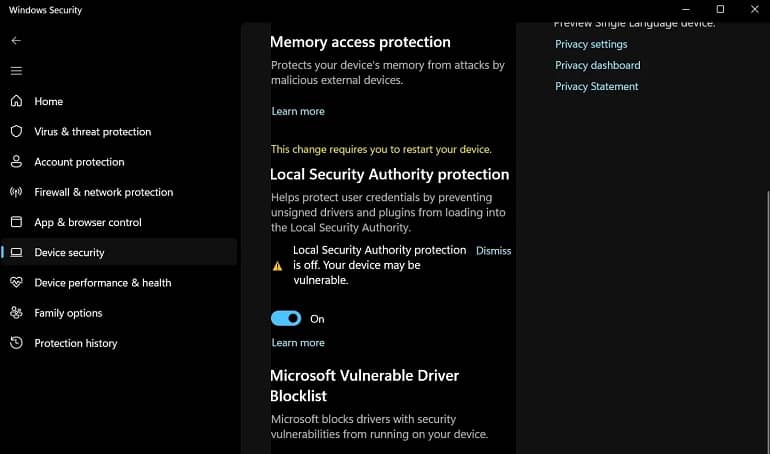
برای مشاهده تغییرات باید کامپیوتر خود را مجددا راه اندازی کنید.
نحوه فعال کردن LSA با استفاده از ویرایشگر رجیستری
راه بعدی که می توانید LSA را فعال کنید، ویرایش رجیستری است. اما قبل از ورود به فرآیند زیر حتما از رجیستری نسخه پشتیبان تهیه کنید، زیرا هر گونه ویرایش اشتباه می تواند سیستم شما را خراب کند.
- با فشار دادن کلیدهای میانبر Win + R، کادر محاورهای Run را باز کنید.
- در کادر محاوره ای Run عبارت regedit را تایپ کرده و OK کنید. به مکان زیر بروید:
Computer\HKEY_LOCAL_MACHINE\SYSTEM\CurrentControlSet\Control\Lsa
- روی کلید Lsa در پنل سمت چپ کلیک کنید.
- روی مقدار RunAsPPL در قسمت سمت راست کلیک کنید.
- Edit را از منوی زمینه انتخاب کنید.
- 1 را در داده های مقدار تایپ کنید و OK را بزنید.
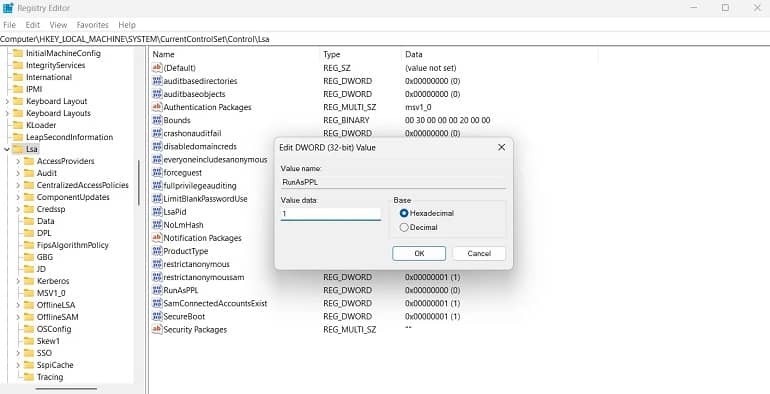
نحوه فعال کردن LSA با استفاده از ویرایشگر Local Group Policy Editor
Local Group Policy Editor یک ابزار کاربردی ویندوز است که با استفاده از آن می توانید تنظیمات خط مشی گروهی رایانه خود را مدیریت کنید. می توانید از آن برای فعال کردن حفاظت محلی امنیت محلی نیز استفاده کنید. برای فعال سازی آن مراحل زیر را دنبال کنید:
- در کادر محاوره ای Run، گزینه gpedit.msc را تایپ کرده و OK کنید.
- روی پوشه Administrative Templates در قسمت Local Computer Policy کلیک کنید.
- System را انتخاب کرده و سپس پوشه Local Security Authority را باز کنید.
- روی Configure LSASS کلیک راست کنید تا به عنوان یک خط مشی فرآیند محافظت شده اجرا شود و Edit را انتخاب کنید.
- در پنجره ویرایشی که باز می شود، گزینه Enabled را انتخاب کنید.
- روی نماد کشویی زیر Configure LSA کلیک کنید تا به عنوان یک فرآیند محافظت شده اجرا شود و Enabled with UEFI Lock را انتخاب کنید.
- برای ذخیره تنظیمات روی Apply > OK کلیک کنید.
کامپیوتر خود را مجددا راه اندازی کنید تا تغییرات را مشاهده کنید.